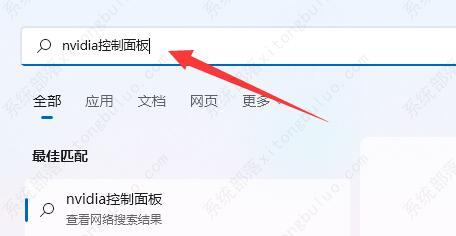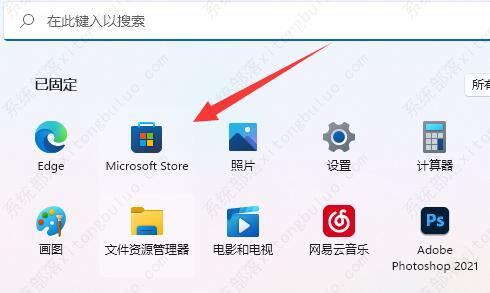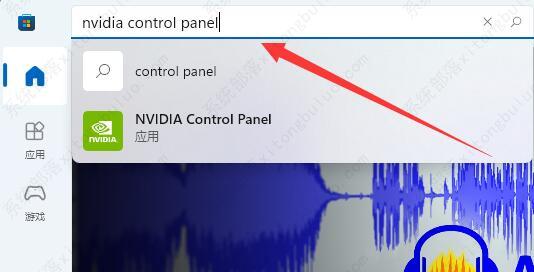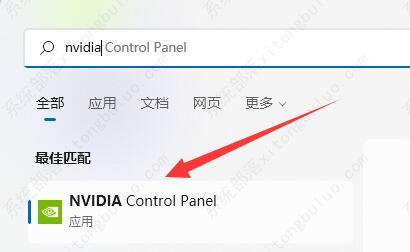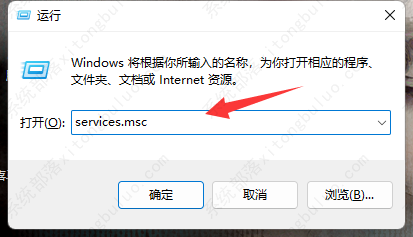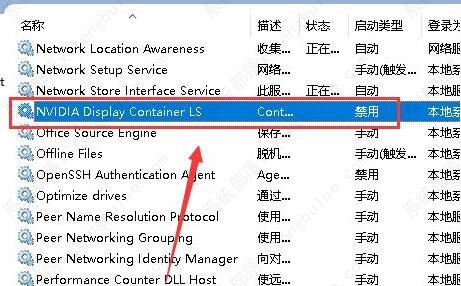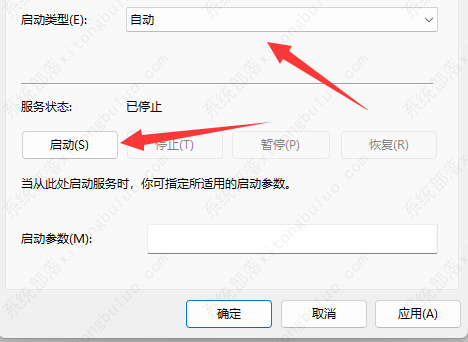win11系统nvidia控制面板找不到了的两种解决方法
win11系统的nvidia控制面板可以调节设置显卡,让我们的电脑用起来更加的流畅舒服,也可以修改电脑的辅助功能,满足所有人的需求,近期有小伙伴反映电脑中的nvidia控制面板找不到了,这里小编就给大家详细介绍一下nvidia控制面板找不到的两种解决方法,大家快来看看吧。
win11系统nvidia控制面板找不到了的两种解决方法
方法一
1、点击任务栏中的开始,在上方的搜索框中输入“nvidia控制面板”,如果有就直接点击打开。
2、如果电脑中没有的话,就找到菜单中的“Microsoft Store”并打开。
3、在上方的搜索框中输入“nvidia Control Panel”,点击下方的选项中的应用。
4、打开后,点击下方的“获取”,就可以下载安装nvidia控制面板了。
5、下载安装后,在开始上方的搜索框中输入“nvidia控制面板”就可以直接打开了。
方法二
1、如果已经成功下载安装好了之后,还是找不到的话。
2、按下快捷键“win+R”打开运行对话框,在其中输入“services.msc”命令,回车键打开“服务”界面。
3、进入界面后,找到“nvidia display container”选项并双击打开。
4、最后在窗口中将“启动类型”旁边的选项框改为“自动”,然后点击“启动”,再点击确定保存即可。
相关文章
- Win11电源计划如何重置为默认?
- 简单的Win11屏幕亮度百分比调节技巧
- Win11分辨率锁死1024×768怎么办-Win11分辨率锁定了没法调的解决方法
- Win11分辨率被锁死怎么办-Win11无法正常更改分辨率的解决方法
- Win11设置分辨率多少才是最合适的
- Win11笔记本触摸板灵敏度怎么调?
- Win11文件扩展名显示/隐藏的三种实用技巧
- Win11怎么创建共享家庭组
- 如何在Win11记事本中更改背景颜色
- Win11笔记本无法调节屏幕亮度的三种解决方法
- Win11安全模式都进不去怎么办
- Windows11上Xbox Game Pass广告如何关闭推送
- Win11隐藏任务栏有白线怎么办
- Win11密钥无效的解决方法
- 如何使用Win11虚拟桌面
- 现在安装Win11需要什么配置-超级好超详细Win11配置要求
热门教程
win11关闭windows defender安全中心的四种方法
2Win11如何关闭Defender?Windows11彻底关闭Defender的3种方法
3win10不显示视频缩略图的两种解决方法
4win10关闭许可证即将过期窗口的方法
5win11怎么切换桌面?win11切换桌面的四种方法
6win11任务栏怎么显示网速?win11任务栏显示实时网速的方法
7win11忘记pin无法开机的三种最简单办法
8安装NET3.5提示0x800f0950失败解决方法
9Win11移动热点不能用怎么办?移动热点不工作怎么办?
10Win11如何打开预览窗格?Win11显示预览窗格的方法
装机必备 更多+
重装教程
大家都在看